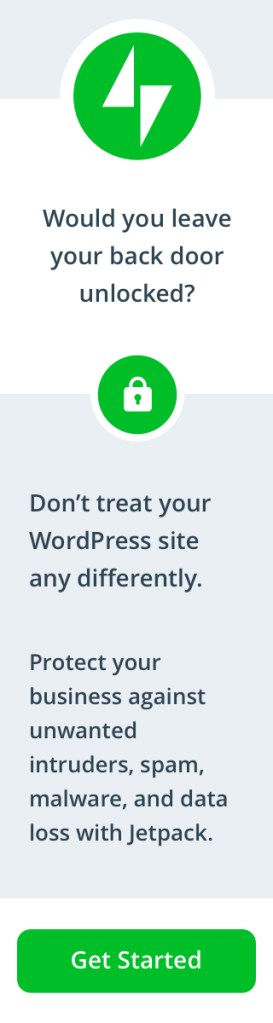Penulis Artikel : Nathan Gusti Ryan
Obrolan pagi :
Ce : Ada PIN BBM bang?
Co : Gak punya BB neng…
Ce : Kan bisa pake device selain BlackBerry bang?
Co : Gak punya HP Android, apalagi iPhone neng…
Ce : @#$&#$& ( dalam hati ngedumel “Dasar gak mau keluar modal. Padahal HP Cross 300rebu udah bisa ping ke BB Z10” ).
Ce : Kan abang bisa pake selain handphone misalnya pake PC ato laptop toh?
Co : Nah itu dia neng masalahnya. Abang kagak tahu caranya….
Ce : *(&@(%#&*@%&^%@#*^* ( gludakzz pruakkk. Sambil banting meja kursi bahkan Si Cowok ikut dibantingnya juga ).hahahaha…
Obrolan kecil yang mengelikan namun ini adalah sesuatu kenyataan disekitar kita. So, bagaimana solusinya jika hal ini terjadi pada anda? Ikuti sharing “Trik punya BBM tanpa BB, tanpa iPhone maupun Android Phone dengan BlueStacks” dibawah ini…
1. Download Aplikasi BlueStacks disini :
2. Install aplikasi BlueStacks yang telah didownload tadi.
3. Setelah aplikasi BlueStack di install, selanjutnya kita lakukan Installasi BBM.APK. Klik kanan lalu pilih Open With BlueStack Installer. Installer BBM.APK dapat kita download disini :
4. Berikut ini tampilan Aplikasi BlueStacks dan BBM for Android yang telah kita install.
5. Jalankan aplikasi BBM for Android seperti tampilan dibawah ini. Lalu pilih Sign in jika kita memiliki account BBM ID. Jika belum punya silahkan register lebih dulu di :
6. Masukkan username dan password lalu klik Sign in.
7. Klik Submit.
8. Proses inisialisasi telah selesai, selanjutnya kita klik Continue.
9. Klik Skip untuk melanjutkan proses atau untuk mengunakan BBM lebih lanjut.
10. Selanjutnya kita bisa melakukan Add BBM Friend dengan PIN ataupun Scan Barcode.
11. Setelah muncul tampilan ini, BBM kita telah berfungsi dengan baik.
12. Scan Barcode PIN BBM dapat kita gunakan via Camera / WebCam Laptop kita.
13. Atau kita invite BBM Friend dengan memasukkan PIN-nya.
13. Ini contoh PIN BBM teman kita yang invite dan sudah di approve.
14. BBM di BlueStack juga dapat kita gunakan untuk bergabung dengan komunitas atau BBM Group.
Okey… selamat mencoba…
Salam…